| أرشيف قسم البرامج هذا القسم خاص لجميع المواضيع القديمة والمنتهية من جميع الاقسام، وبالإضافة للمواضيع المخالفة للقوانين العامة والخاصة . |
|
#1
|
||||
|
||||
|
رنامج F.Factory لتحويل جميع صيغ الملفات .. تحميل + شرح !
كيف حال أعضاء منتديات العاشق و زوّاره الكرام )  ؟ إنشاء الله تكونوا بخير ؟ إنشاء الله تكونوا بخير    اليوم سأقدم لكم برنامج يسمى بـ Format Factory و اختصاره ( F.Factory ) و هو آخر إصدار نزل له حتى الآن ( يعني أحدث شئ و به مميزات كثيرة ) ... هذا البرنامج أكثر من رائع , بل أنه سيساعد الكثيرين من الناس , فقمت بتحميله و تجربته و أعجبني كثيراً , و لذلك أردت أن أقدم لكم هذا البرنامج مع شرح كامل له ( شرح طريقة التنصيب و أيضاً شرح الإستخدام لكل شئ فيه    ) )أرجو أن تستمتعوا و لنبدأ على بركة الله .... نبذة بسيطة عن البرنامج و أهم مميزاته : من اسم البرنامج فهو بالفعل مصنع لتحويل جميع صيغ الملفات ... ( ملفات الصوت , الفيديوهات , الصور , الأقراص , الدمج ) , في كل قسم من هذه الأقسام الخمسة , يقوم بتحويل أي ملف إلى الصيغة التي يريدها الشخص الذي يستخدمه , مثلاً ملفات الصوت , توجد جميع الصيغ التي تريد تحويل ملفاتك إليها , نفس الشئ مع ملفات الفيديو و أيضاً الصور ... إلى آخره , ستعرفون أكثر عندما أقوم بشرح كل جزء من البرنامج , و ستجدون أنه سيسهل عليكم الكثير من الأشياء ^^ لا اريد حرق الأحداث   أترككم مع رابط التحميل و من ثم الشرح    هنا رابط تحميل البرنامج , مرفوع على الميديا فاير , و هو ملف مضغوط يحتوي على أيقونة التنصيب . البرنامج لا يحتاج لكراك أو سيريال أو أي شئ , بل سيتم تنصيبه مباشرة .. لكي تحملوا البرنامج , من هنا .. سوف أقوم بتقسم الشرح على مرتين : 1- المرة الأولى لشرح التنصيب . 2- المرة الثانية لشرح إستخدام البرنامج ( و سيحتوي الشرح على جميع أجزاء البرنامج ) . نبدأ أولاً بشرح التنصيب : 1- نقوم بفك ملف الضغط و نختار أيقونة التنصيب , كما هو مُوضح هنا : 2- سنجد في هذه الصورة 3 أرقام .. رقم 1 لتتأكدوا من وجود مساحة على جهازكم مساوية للمساحة المطلوبة لتنصيب البرنامج . رقم 2 لتختاروا المكان الذي تودون تنصيب البرنامج فيه . رقم 3 تضغطون على Install لبدأ التنصيب بعد التأكد من رقم 1 و 2 . ها هي الصورة لتتأكدوا أكثر : 3- ننتظر إلى أن ينتهي التنصيب .. ها هي الصورة : 4- في هذه الصورة سنجد رقمين .. رقم 1 لتتأكدوا ان التنصيب انتهى . رقم 2 تضغطون على Next بعدما ينتهي التنصيب . ها هي الصورة لتتأكدوا : 5- هذه الصورة تحتوي على 3 أرقام . رقم 1 تضعون علامة على المربع لكي تبدأو تشغيل البرنامج . رقم 2 تضعون علامة في المربع لكي تحملوا أيقونة تفتح لكم موقع لشراء الأشياء ( لا أنصحكم بتحميلها فهي غير مفيدة للبرنامج ) . رقم 3 تضغطون على كلمة Finish عندما تتأكدوا من رقم 1 و 2 . ها هي الصورة لتتأكدوا : هكذا أنتهي من الجزء الأول من الشرح و هو شرح التنصيب .... الآن سأنتقل إلى الجزء الثاني من الشرح , في هذا الجزء سأشرح كل شئ بالبرنامج و إستخدامه . التكملة بالمشاركة القادمة , يرجى عدم الرد إلى أن أنتهي ... ! |
«
برنامج CCleaner من أقوى برامج التنظيف + شرح تثبيت البرنامج وطريقة استخدامه - منتديات
|
برنامج Total Video من أوآخر أصداراته مع شرح كامل للبرنامج حصري جداً
»
| الذين يشاهدون محتوى الموضوع الآن : 1 ( الأعضاء 0 والزوار 1) | |
| أدوات الموضوع | |
| انواع عرض الموضوع | |
|
|
 المواضيع المتشابهه للموضوع رنامج F.Factory لتحويل جميع صيغ الملفات .. تحميل + شرح !:
المواضيع المتشابهه للموضوع رنامج F.Factory لتحويل جميع صيغ الملفات .. تحميل + شرح !:
|
||||
| الموضوع | كاتب الموضوع | المنتدى | مشاركات | آخر مشاركة |
| برنامج لتحويل جميع أنواع امتدادات الملفات All Office Converter Platinum and Portable | العاشق 2005 | أرشيف قسم البرامج | 0 | 11-23-2009 10:20 AM |
| أقوى برنامج لتحويل جميع أنواع الملفات إلى mp3 | العاشق 2005 | أرشيف قسم البرامج | 0 | 05-22-2009 06:43 PM |
| أقوى برنامج لتحويل جميع أنواع الملفات إلى mp3 | العاشق 2005 | أرشيف قسم البرامج | 0 | 05-22-2009 06:00 PM |
| Jaws PDF Creator 4.1 أروع برنامج لتحويل جميع الملفات الى PDF | العاشق 2005 | أرشيف قسم البرامج | 0 | 12-25-2008 09:50 AM |
| برنامج صيني “معرب” لتحويل جميع صيغ الفيديو والصور والصوتيات Format Factory | العاشق 2005 | أرشيف قسم البرامج | 0 | 11-20-2008 02:00 PM |
الساعة الآن 04:25 PM.


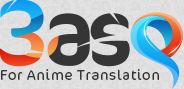








 العرض الشجري
العرض الشجري